Hallo Leute. Wie geht es euch?
Heute bringe ich Ihnen ein sehr interessantes Tutorial, in dem wir sehen, wie Sie die in unserem WooCommerce-Shop getätigten Verkäufe auf unserer Website anzeigen können.
Sie fragen sich vielleicht, wozu das gut ist?
Das Anzeigen von Pop-ups mit Verkäufen, die in den vergangenen Tagen getätigt wurden, wird dazu beitragen, andere Personen zum Kauf zu ermutigen, da sie sich sicherer fühlen, wenn sie wissen, dass andere bereits gekauft haben.
Lassen Sie uns das Werkzeug verwenden Imkerei.
Um darauf zuzugreifen, müssen wir den folgenden Link eingeben: https://beeketing.com/
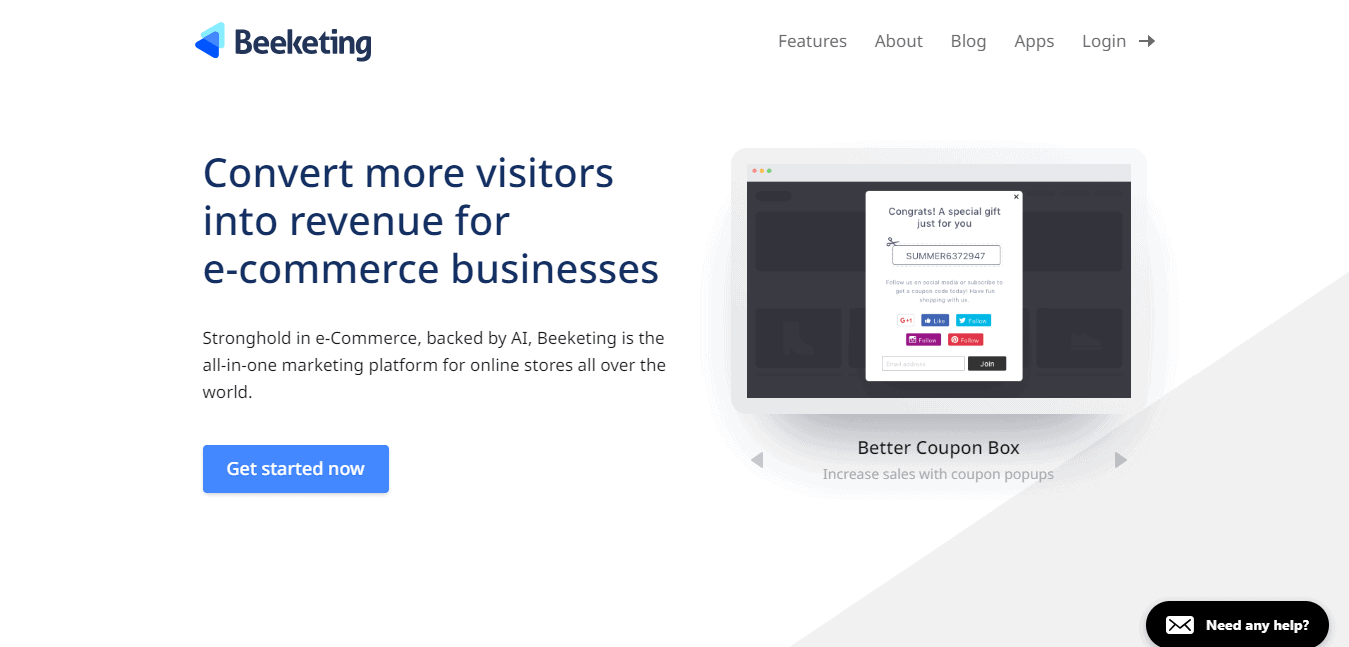
Imkerei Es ist eine Marketingplattform mit verschiedenen Tools, um den Umsatz unseres Shops zu steigern. Einige Anwendungen sind kostenlos, wie die, die wir in diesem Tutorial sehen, andere sind kostenpflichtig. Sie bieten 13 Anwendungen an, von denen 4 bezahlt werden.
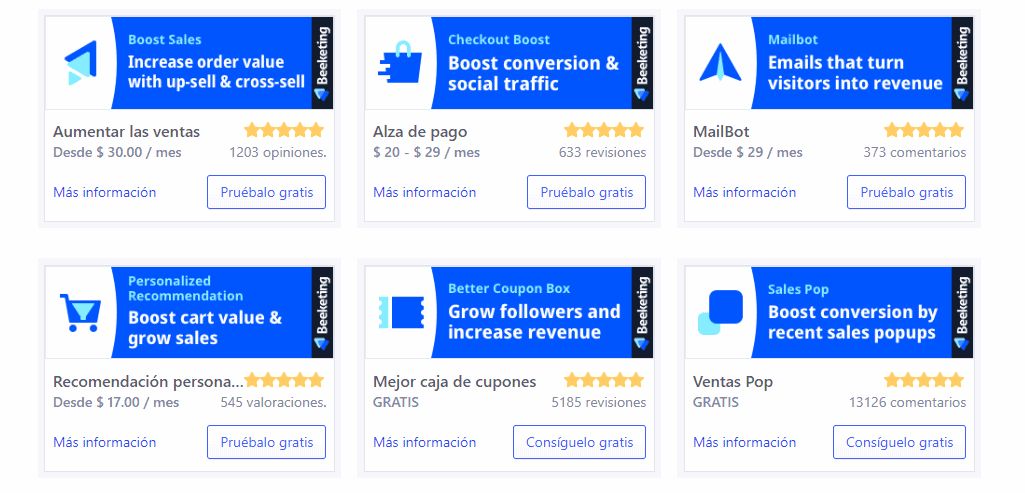
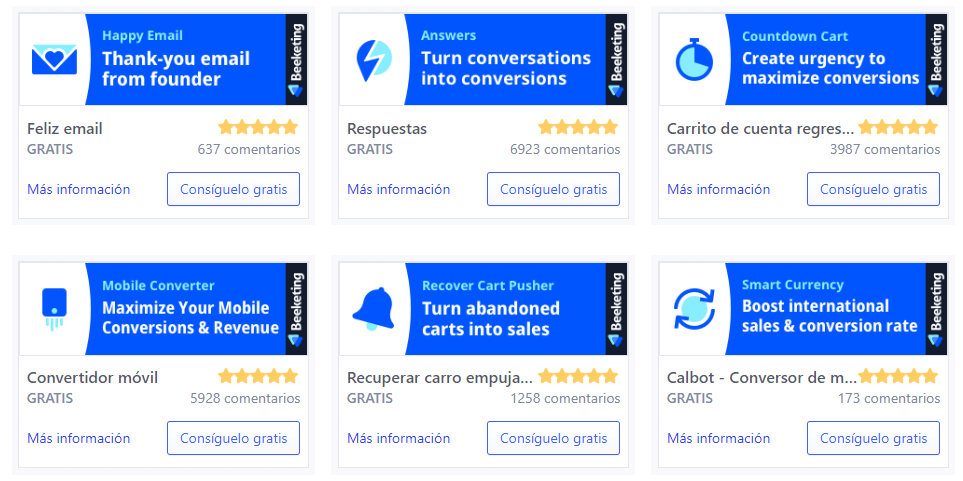
In diesem Tutorial sehen wir uns die kostenlose Anwendung an Verkaufs-Pop. Ich hoffe es gefällt euch 😉
Wie ich eingangs erwähnt habe, ist diese Anwendung für die Anzeige personalisierter Popup-Fenster verantwortlich, in denen sie Ihren Website-Besuchern mitteilt, wer eingekauft hat, welches Produkt sie gekauft haben, woher der Besucher kommt und wie lange es her ist.
Dies ist ein Beispiel dafür, wie es auf einer Website aussehen würde, sobald die Anwendung konfiguriert ist:

Um dieses Ergebnis zu erzielen, sollten wir Folgendes tun:
Als erstes müssen wir ein Konto erstellen und uns für Beeketing anmelden. Dazu werden wir: https://fly.beeketing.com/sign-up

Wir geben unsere E-Mail ein, erstellen ein Passwort und klicken auf Anmelden.
Jetzt werden wir gefragt, mit welchem Tool wir mit unserem Online-Shop arbeiten. In meinem Beispiel wähle ich WooCommerce aus und zweitens fragt es mich, ob ich meine Domain platzieren möchte.
Ich klicke auf Shop hinzufügen:
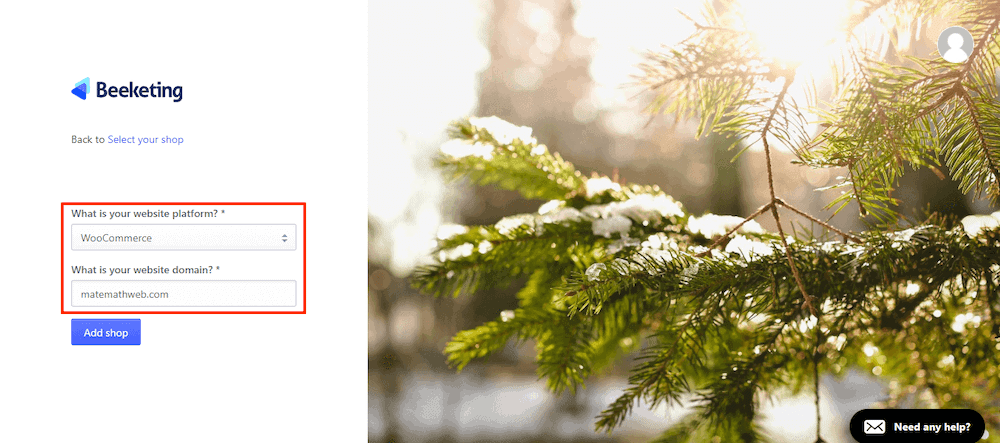
Jetzt werden Sie aufgefordert, die zu installieren Beeketing-Plugin:
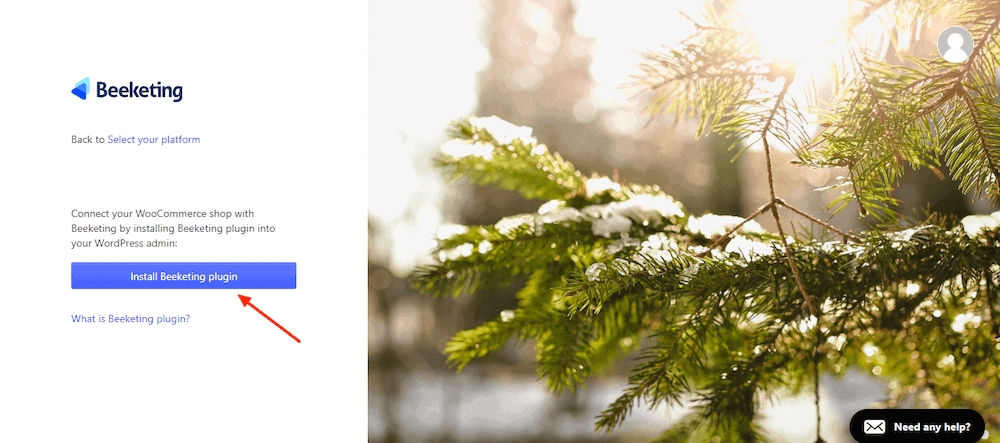
Es leitet Sie automatisch zu Ihrer WordPress-Seite weiter, um das Beeketing-Plugin für Woocommerce herunterzuladen:
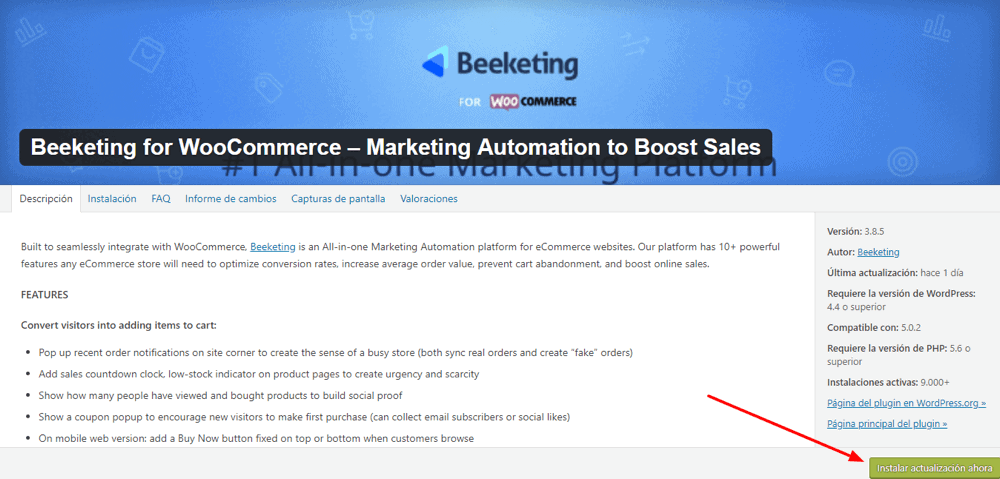
Da ich es installiert habe, fordert es mich in meinem Fall auf, das Update durchzuführen. In Ihrem Fall müssen Sie es installieren und aktivieren.
Bereits in Ihrem WordPress haben Sie einen Bildschirm wie diesen:
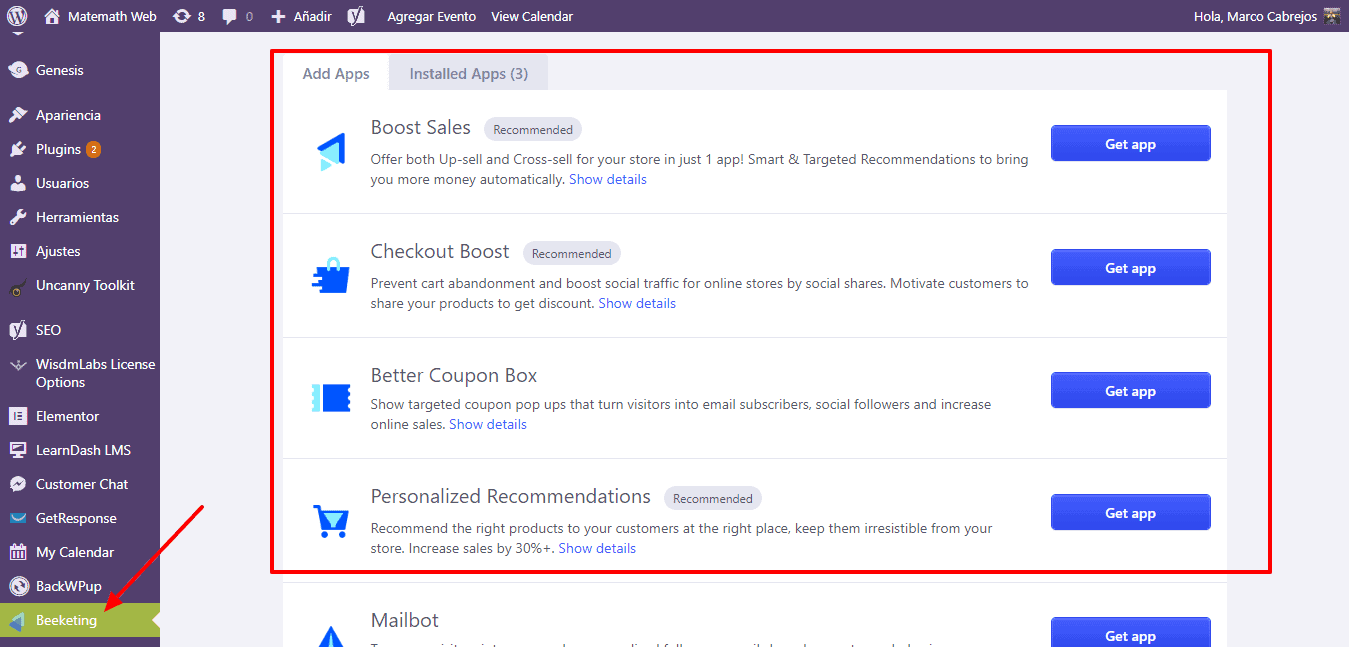
In der Menüliste sehen Sie das Symbol Imkerei und in der Liste der Anwendungen, mit denen Sie arbeiten können.
Lassen Sie uns auswählen Verkaufs-Pop und klicken Sie auf App abrufen:
Sie führt uns auf die Website, damit wir die entsprechenden Konfigurationen vornehmen können:
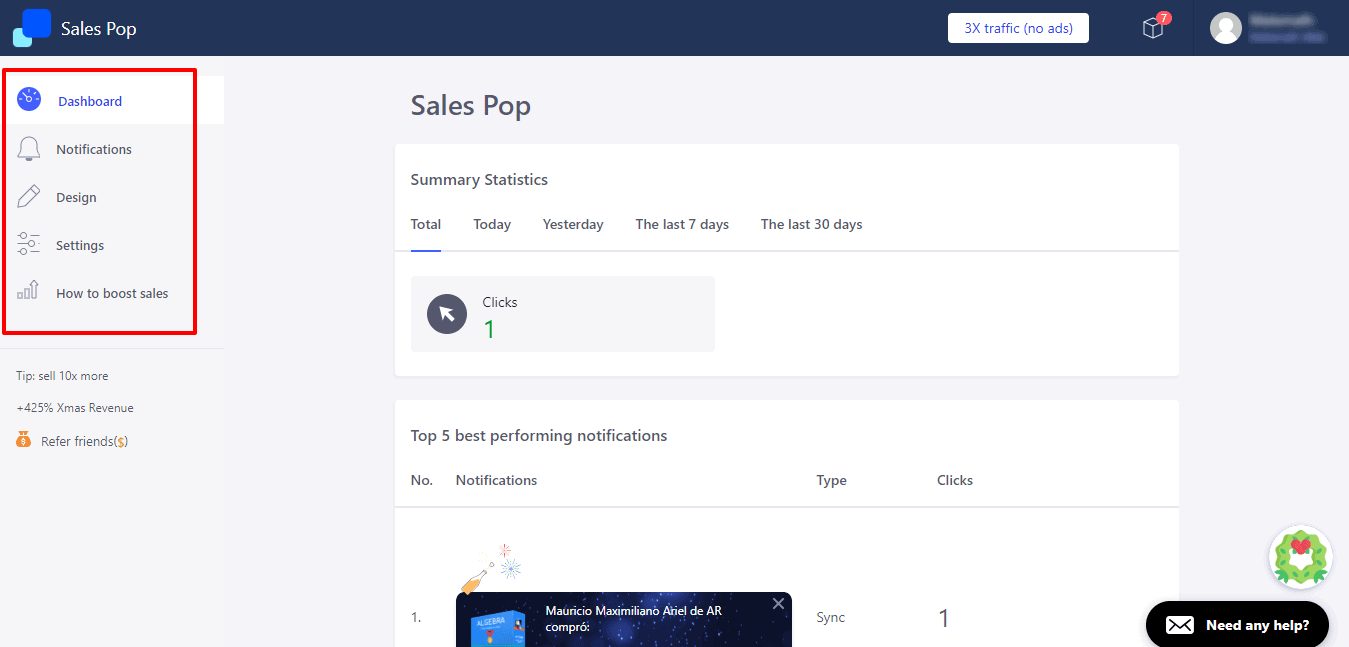
Auf der linken Seite haben wir das Hauptmenü.
Die Optionen sind wie folgt:
- Dashboard = Haupt-Dashboard
- Benachrichtigungen = Wir können Benachrichtigungen über Käufe anzeigen, die Kunden getätigt haben. Sie können sie bearbeiten und diejenigen deaktivieren, die nicht angezeigt werden sollen.
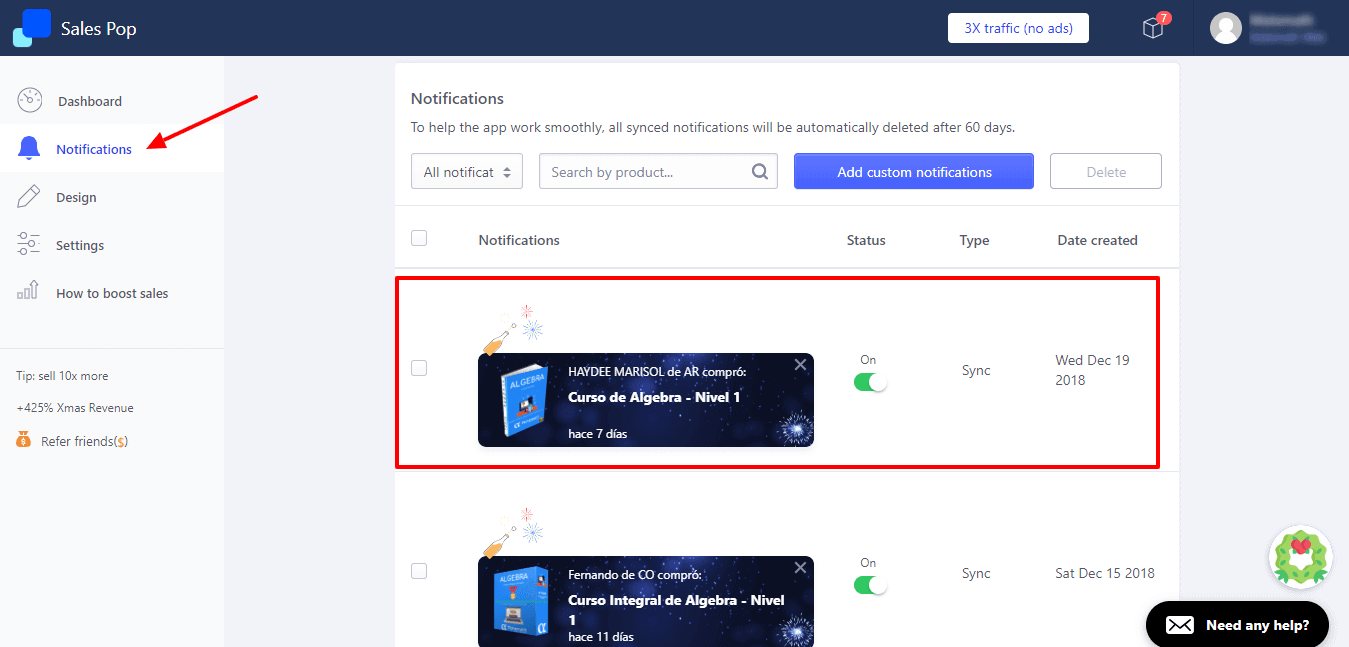
- Design = Diese dritte Option ermöglicht es uns, das Design des Popup-Fensters auszuwählen, das auf unserer Website erscheinen wird
a. Zuerst müssen Sie das Design unter den angezeigten Optionen auswählen und auf der rechten Seite können Sie sehen, wie es aussehen würde.
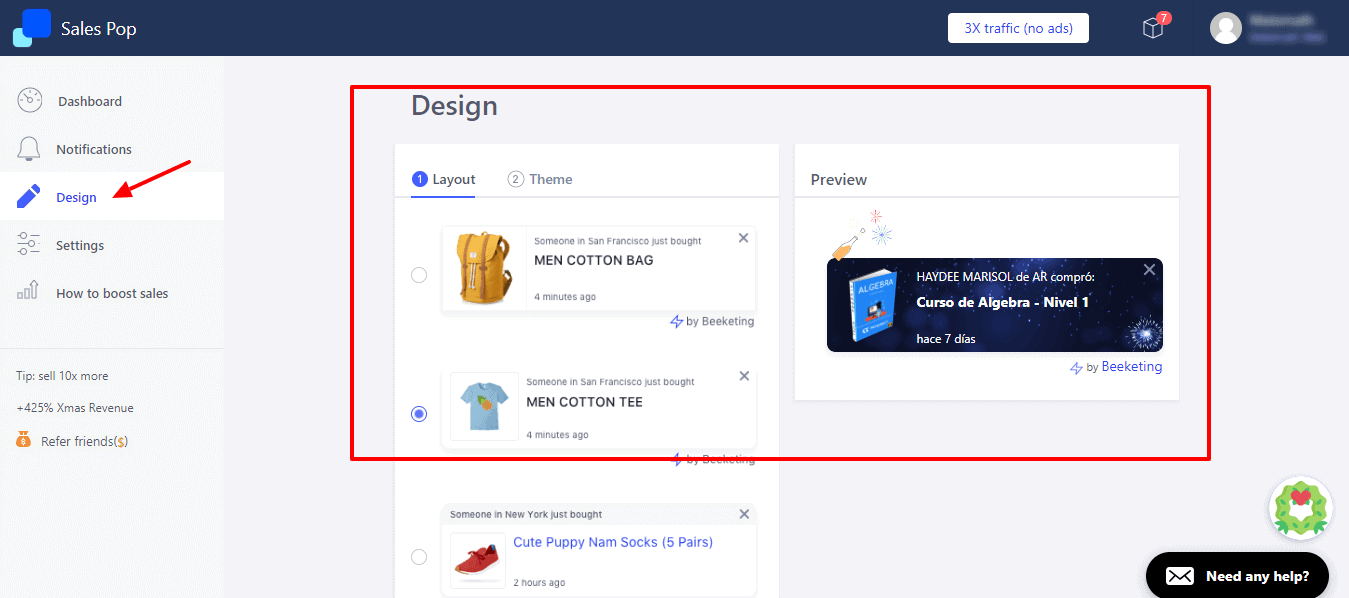
b. Die zweite Sache ist die Auswahl des Themas. Sie können ein Grundthema entsprechend den Feierlichkeiten auswählen oder es nach Ihren Wünschen anpassen.
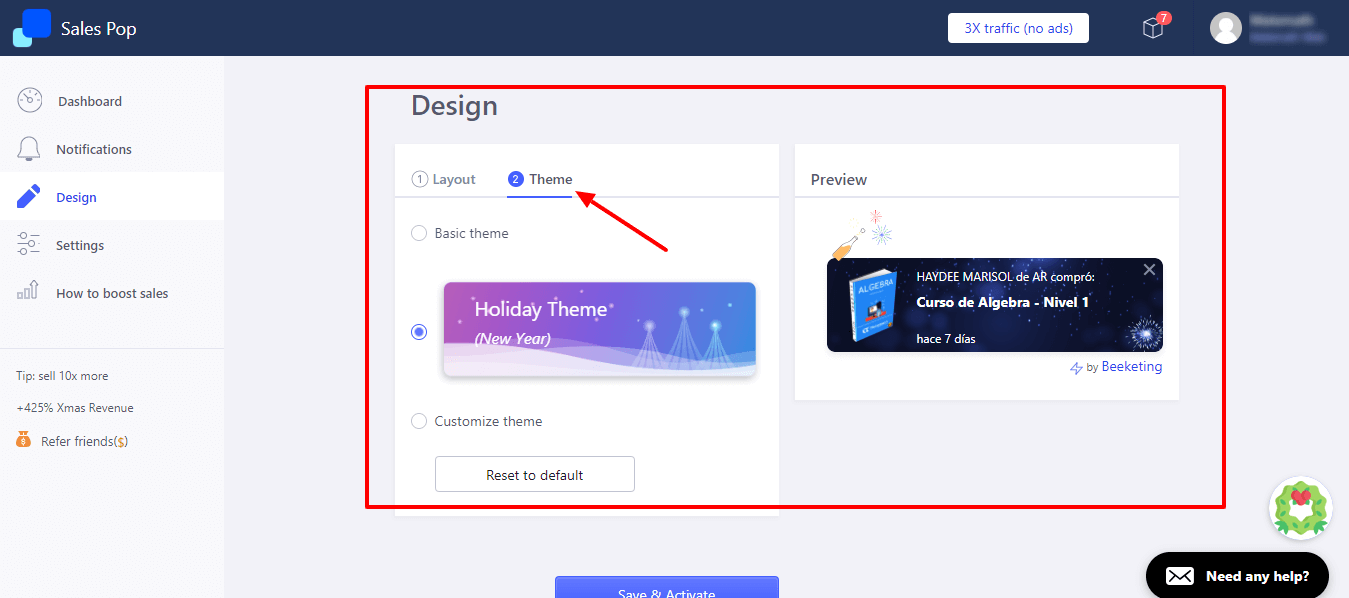
- Konfiguration = Hier können wir detailliert konfigurieren, wie ich meine Verkäufe anzeigen möchte
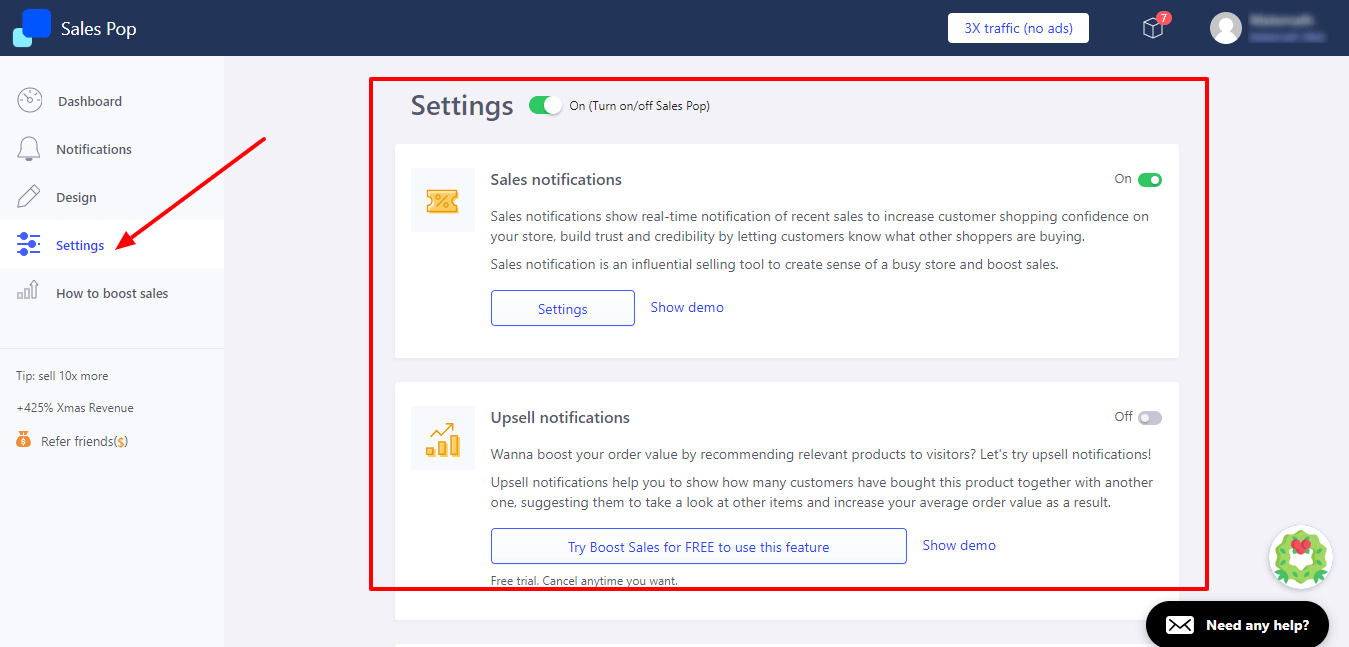
Die erste Option ist Verkaufsbenachrichtigungen. Wenn wir auf Einstellungen klicken, sehen wir einen Bildschirm wie diesen:
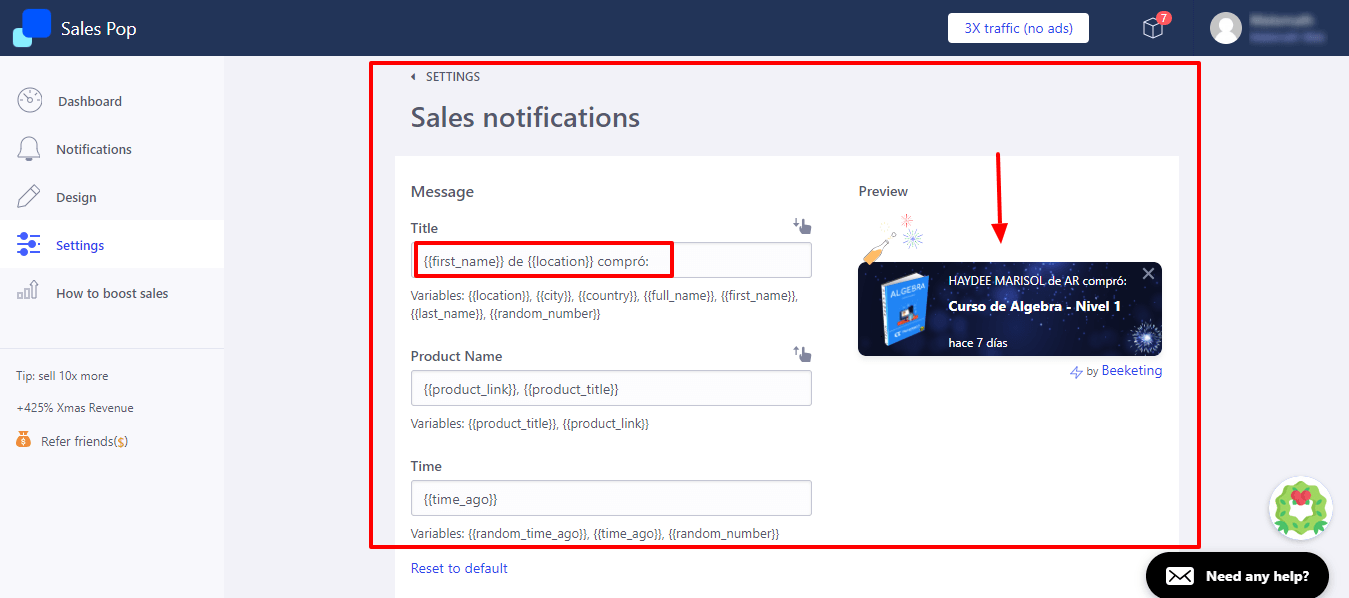
Hier konfigurieren wir, wie die Nachricht angezeigt werden soll. Das erste ist der Titel, wir haben Standardoptionen, die Folgendes anzeigen: Der Vorname der Person, die Stadt, das Land, der vollständige Name usw. Wir können mit allen Optionen spielen.
In meinem Beispiel zeige ich den Vornamen der Person und ihre Herkunft an:
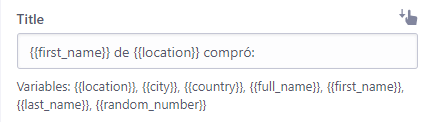
Die zweite Option ist der Produktname. Ich empfehle, es als Standard zu belassen, aber Sie wissen, dass Sie es auch ändern können.
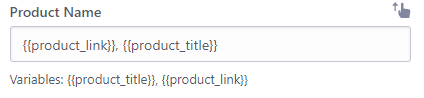
Und drittens die Zeit, vor wie vielen Tagen das Produkt gekauft wurde, ebenso empfehle ich, es standardmäßig so zu lassen, wie es ist.
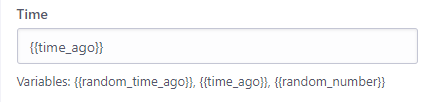
Wenn wir etwas geändert haben, vergessen Sie nicht, die Konfiguration zu speichern.
Wir kehren zurück und klicken schließlich auf die allgemeinen Einstellungen der App (zur letzten Option schieben)
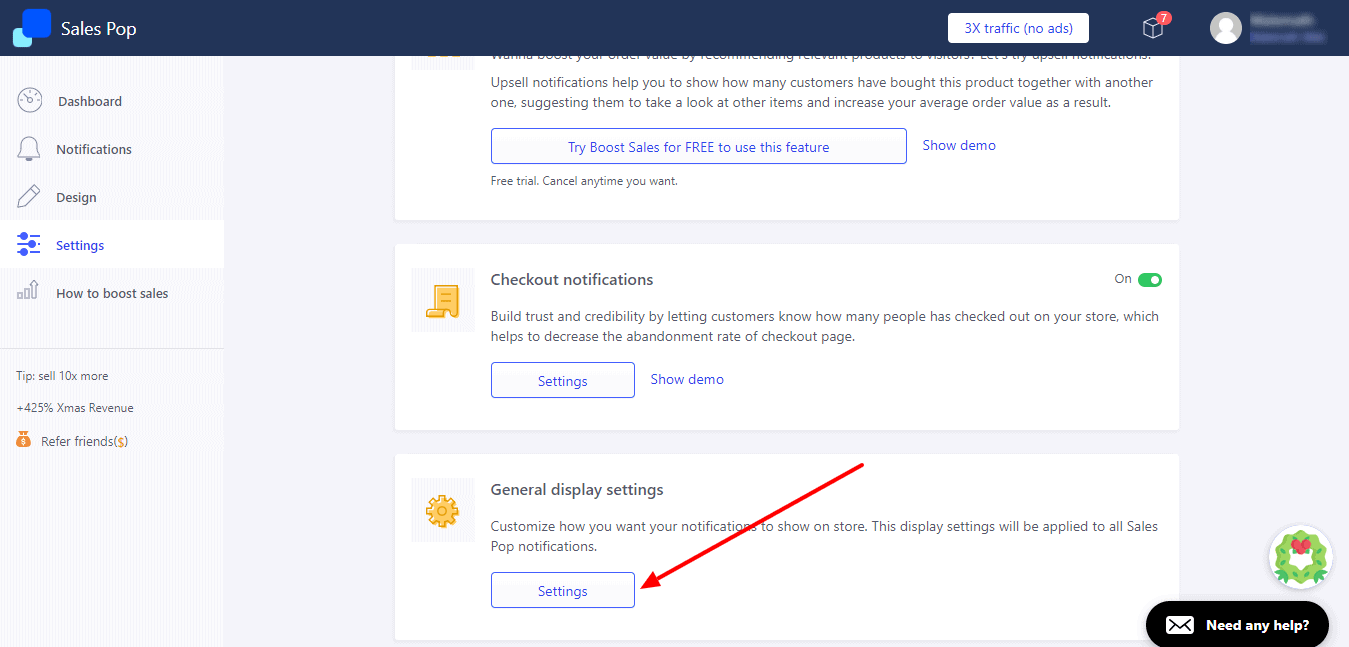
Als erstes muss ich auswählen, wo das Popup erscheinen soll, ich kann unten oder oben und auf der linken oder rechten Seite wählen
Zweitens werde ich angeben, wie viel Zeit (Sekunden) zwischen zwei Benachrichtigungen liegen wird.
Die dritte Sache ist die Anzeigezeit, ich muss angeben, wie lange ich mein Fenster jedes Mal anzeigen möchte, wenn es erscheint.
An vierter Stelle steht Maximum pro Seite, wobei ich angeben muss, wie viele Benachrichtigungen ich maximal pro Seite anzeigen möchte.
Wenn ich möchte, dass die Verkäufe zufällig angezeigt werden, wähle ich: Benachrichtigungen in zufälliger Reihenfolge anzeigen
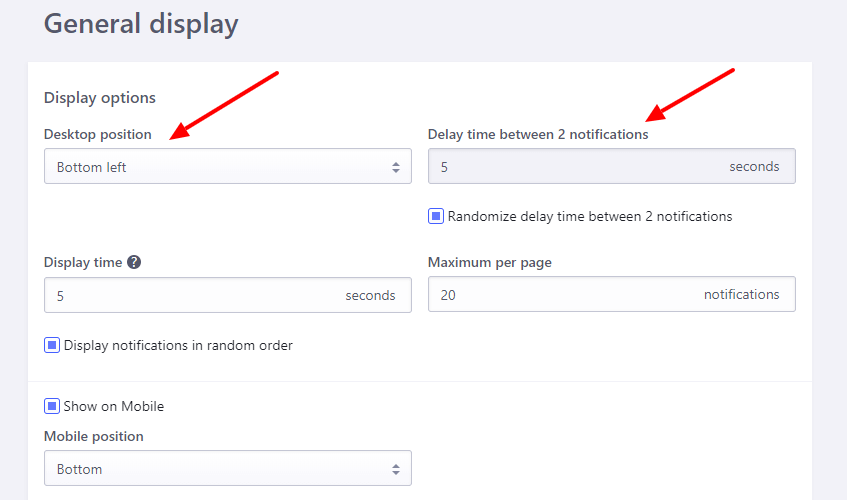
Ich kann auch konfigurieren, was auf einem mobilen Gerät angezeigt wird, ob es unten oder oben angezeigt wird.
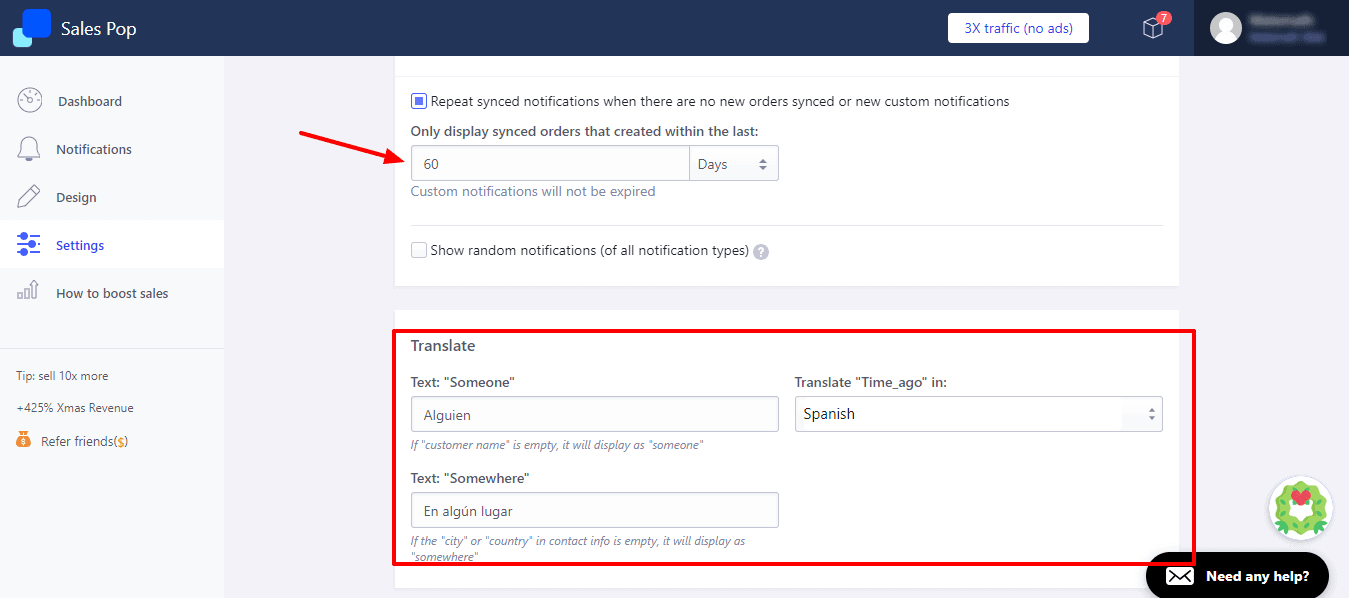
Die nächste Option lautet: „Nur synchronisierte Bestellungen anzeigen, die innerhalb der letzten erstellt wurden.“
Ich muss die Anzahl der Tage angeben, an denen ich meine Verkäufe anzeigen möchte, dh. Wenn ich 60 eingebe (wie es standardmäßig kommt), sage ich ihnen, dass sie die Verkäufe der letzten 60 Tage zeigen sollen.
Im Abschnitt Übersetzen muss ich das, was ich anzeigen möchte, in die spanische Sprache ändern.
Wenn die Konfiguration abgeschlossen ist, klicken Sie auf Einstellungen speichern
Fertig, das wäre alles und jetzt müssen Sie nur noch auf unsere Website gehen, um zu sehen, wie unsere Anwendung aussehen würde
Ich hoffe, dir hat dieses Video gefallen und du findest es sehr nützlich 🙂